
1.图像文件的新建和保存
Photoshop CS6文件的新建与保存命令全都在“文件”菜单中,选择菜单栏中的“文件”→“新建”命令,弹出“新建”的对话框,如图9-8所示。在此对话框中,可以自由设定图像文件的大小、分辨率和背景的信息。单击“确定”按钮后,就可获得一个新设置的图像文件。
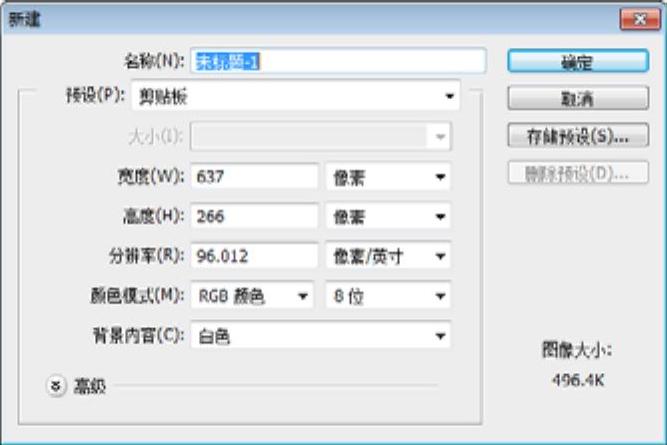
图9-8 “新建”对话框
在“新建”对话框中的主要选项如下:
● 名称:在此文本框中填写的文字为图像文件保存的文件名称。
● 预设(Preset):在选择框中的下拉菜单中可以选择系统设置好的图像大小尺寸。
● 宽度/高度:如果不想使用系统预设的图像尺寸,可以在文本框中输入图像文件需要的高和宽的尺寸。在第2个选择框中的下拉菜单中是图像尺寸的度量单位。
● 分辨率:分辨率是一种像尺寸。该数据越大,图像文件就越大。
● 颜色模式:在模式的下拉菜单中提供了5种色彩模式和相应的色彩通道数值。色彩通道数值越大,图像色彩越丰富,同时图像文件也会相应变大。
● 背景内容:在背景选项的下拉菜单中提供了3种背景色,分别为白色、透明色和背景色。
在系统的默认情况下创建的图像文件为白色背景。如果选择透明色,则创建的是一张没有颜色的图像。选择背景色则会生成一个Photoshop CS6工具箱中所设置的背景色为背景的图像文件。
2.色彩模式的选择(www.xing528.com)
色彩模式是Photoshop CS6以颜色为基础,用于打印和显示图像文件的方法。在创建图像文件时提供了5种色彩模式,选择不同的模式会生成不同的色域,它们之间的区别如下:
● RGB颜色:RGB表示的颜色为红、黄、蓝3原色,每种颜色在RGB色彩模式中都有256种阶调值。在所有的色彩模式中,RGB色彩模式有最多的功能和较好的灵活性,是应用最广泛的色彩模式。因为除了RGB色彩模式拥有较宽的色域外,Photoshop CS6所有的工具和命令都能在这个模式下工作,而其他的模式则受到了不同的限制。
● CMYK颜色:在处理完Photoshop CS6中的图像需要打印时,CMYK颜色则是最常用的打印模式。CMYK颜色主要是指青色、洋红、黑色和黄色。需要转换到CMYK色彩模式来打印时,可以选择“编辑/颜色设置”进行编辑或者直接选择“图像/模式/CMYK模式”。
● 位图:位图模式只有黑色、白色两种颜色。
● 灰度:灰度模式下只有亮度值,没有色相和饱和度数据,它生成的图像和黑白照片一样。该模式经常用于表现质感或是复古风格的图像上。
● Lab颜色:Lab模式是Photoshop CS6所提供的模式中色域范围最大,可显示色彩变化最多的模式,也最接近人类眼睛所能感知的色彩表现范围。
3.图像文件的保存
Photoshop CS6有3种保存模式:存储、存储为、存储为Web所用格式。当执行存储命令后,在弹出的存储对话框中,可以设定文件的类型、名称和存储路径等内容。
● 选择菜单栏中的“文件”→“存储”命令,即可直接完成对文件的保存。
选择菜单栏中的“文件”→“存储为”命令,弹出“存储为”的对话框。在对话框中,可以编辑图像的存储名称和选择图像的存储格式。
● 选择菜单栏中的“文件”→“存储为Web和设备所有格式”命令,弹出“存储为Web”的一个对话框。在对话框中,可以编辑存储的Web格式和颜色等,还能预览到存储的Web的效果。
免责声明:以上内容源自网络,版权归原作者所有,如有侵犯您的原创版权请告知,我们将尽快删除相关内容。




